Jak naprawić błąd przesyłania zdjęcia profilowego Twitch
Inny Przydatny Przewodnik / / August 04, 2021
Reklamy
Z pewnych powodów możesz napotkać błąd podczas przesyłania lub zmiany zdjęcia profilowego Twitch. Możesz jednak rozwiązać problem, wykonując kilka rozwiązań zgodnie z możliwymi przyczynami. Jedną z najpopularniejszych przyczyn tego problemu jest pamięć podręczna przeglądarki, pliki cookie lub rozszerzenia blokujące reklamy itp.
W większości przypadków przyczyną błędu jest uszkodzony plik PNG lub obraz w niekompatybilnym formacie pliku. Twitch akceptuje tylko zdjęcia profilowe w formacie PNG i JPG. Więc pamiętaj, aby przesłać zdjęcie profilowe w tym formacie tylko na Twitch.

Spis treści
-
1 Jak naprawić błąd przesyłania zdjęcia profilowego Twitch
- 1.1 Metoda 1: użyj trybu incognito
- 1.2 Metoda 2: Wyłącz rozszerzenia blokujące reklamy
- 1.3 3. Czyszczenie pamięci podręcznej i plików cookie
- 1.4 Metoda 3: Rozwiązywanie problemów z obrazem
- 2 Wniosek
Jak naprawić błąd przesyłania zdjęcia profilowego Twitch
W tym artykule omówimy metody naprawiania błędu przesyłania zdjęcia profilowego Twitch w prostych krokach.
Reklamy
Metoda 1: użyj trybu incognito
Czasami z powodu powtarzania się procesu Twitch może pokazać błąd, jeśli dość często zmieniałeś swoje zdjęcie profilowe.
Jeśli używasz przeglądarki Safari lub Firefox, będziesz musiał użyć okna prywatnego. Zalecamy korzystanie z przeglądarki Google Chrome, ponieważ okazuje się, że problem jest bardzo powszechny dla osób korzystających z przeglądarki Firefox. Nie ma pamięci podręcznej, plików cookie, historii ani żadnych danych, które są zapisywane, gdy jesteś w oknie prywatnym lub incognito, więc może to rozwiązać problem.
Dla Google Chrome Użytkownicy i Firefox użytkownicy, kliknij ikonę z trzema kropkami lub ikonę z trzema liniami w prawym górnym rogu.

Wybierz Nowe okno incognito lub Nowe okno prywatne opcja z menu. Możesz także nacisnąć Ctrl + Shift + N klawisz skrótu, aby otworzyć nowe okno incognito.
Reklamy
Teraz po prostu odwiedź Twitch, zaloguj się na swoje konto i spróbuj przesłać swoje zdjęcie profilowe i zobacz, czy błąd został rozwiązany, czy nie.
Metoda 2: Wyłącz rozszerzenia blokujące reklamy
Rozszerzenie do blokowania reklam może powodować konflikt z Twitch; dlatego powoduje błąd podczas przesyłania zdjęcia profilowego. Aby rozwiązać ten problem, musisz wyłączyć rozszerzenie; po prostu wykonaj poniższe czynności, aby to zrobić.
Krok 1) Kliknij ikonę trzech pionowych kropek w prawym górnym rogu przeglądarki Chrome, a następnie najedź myszą Więcej narzędzi i wybierz Rozszerzenia.
Możesz również wpisać „chrome: // extensions /”W pasku adresu Chrome, aby otworzyć stronę rozszerzenia.
Reklamy

Krok 2) Na stronie rozszerzenia, aby wyłączyć blokowanie reklam, po prostu wyłącz przełącznik. Co więcej, możesz kliknąć Usunąć przycisk, aby usunąć rozszerzenie.
Następnie możesz odwiedzić Twitch i przesłać swoje zdjęcie profilowe bez żadnego błędu.
3. Czyszczenie pamięci podręcznej i plików cookie
Krok 1) Najpierw kliknij ikonę trzech pionowych kropek, a następnie najedź myszą Więcej narzędzi.
Krok 2) Wybierz Wyczyść dane przeglądania z podmenu lub możesz również nacisnąć Ctrl + Shift + Del klawisze skrótów, aby otworzyć okno Wyczyść dane przeglądania.
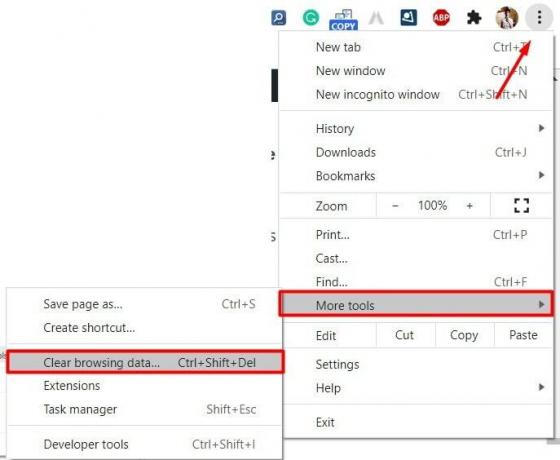
Krok 3) Kliknij menu rozwijane dla Zakres czasu i wybierz plik Cały czas opcja.
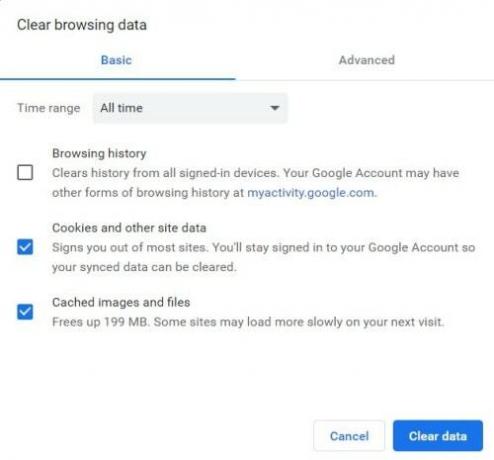
Upewnij się, że zaznaczyłeś Pliki cookie i pliki pamięci podręcznej opcje i kliknij Wyczyść dane przycisk. Miejmy nadzieję, że potem będziesz mógł odwiedzić Twitcha i przesłać swoje zdjęcie profilowe.
Metoda 3: Rozwiązywanie problemów z obrazem
Jeśli żaden z tych kroków nie zadziałał, jest bardzo możliwe, że problem nie jest spowodowany błędem, plikami pamięci podręcznej itp., Jest to spowodowane obrazem. Na szczęście możesz rozwiązać takie problemy, rozwiązując problemy z obrazem w usługach takich jak Mały plik PNGitp.
Upewnij się również, że format obrazu, którego używasz, to .png lub .jpg, żadne inne formaty nie będą działać. Ludzie zgłaszali również, że po przesłaniu obrazów o rozmiarze 1 MB byli w stanie rozwiązać problem.
Wniosek
Przesyłanie lub aktualizowanie obrazu profilu na Twitchu powinno być łatwym zadaniem. Jeśli masz problemy z procesem i napotkasz błąd przesyłania zdjęcia profilowego Twitch, możesz wypróbować powyższe metody rozwiązywania problemów. Upewnij się, że rozmiar obrazu nie przekracza 1 MB, ponieważ większe obrazy nie są akceptowane przez serwery Twitch.
Wybór redaktorów:
- Jak pobierać filmy Twitch VOD
- Jak przesyłać strumieniowo GamePlay na PS5
- Napraw problem z niedziałającą aplikacją mobilną Twitch
- Jak naprawić problem niedziałającej integracji Discord z Twitch
- Zintegruj swoje konto Twitch z Discord
Rahul jest studentem informatyki z ogromnym zainteresowaniem w dziedzinie technologii i zagadnień kryptowalut. Większość czasu spędza na pisaniu, słuchaniu muzyki lub podróżowaniu po niewidzianych miejscach. Uważa, że czekolada jest rozwiązaniem wszystkich jego problemów. Życie się dzieje, a kawa pomaga.

![Pobierz T813ZCU2BRG1 lipca 2018 Security for Galaxy Tab S2 VE 9.7 WiFi [Chiny]](/f/653dcde90f89a2b39ceb1bb36da5ac0a.jpg?width=288&height=384)

![Pobierz MIUI 11.0.3.0 China Stable ROM dla Redmi 7 [V11.0.3.0.PFLCNXM]](/f/2422214f5b949aec4511e9e39bdfe1f3.jpg?width=288&height=384)